연간 2 억 명의 사용자를 지원하는 시간 절약형 소프트웨어 및 하드웨어 전문 지식. 기술 수명을 업그레이드하기위한 방법 조언, 뉴스 및 팁을 안내합니다.
Adobe Lightroom (권장)
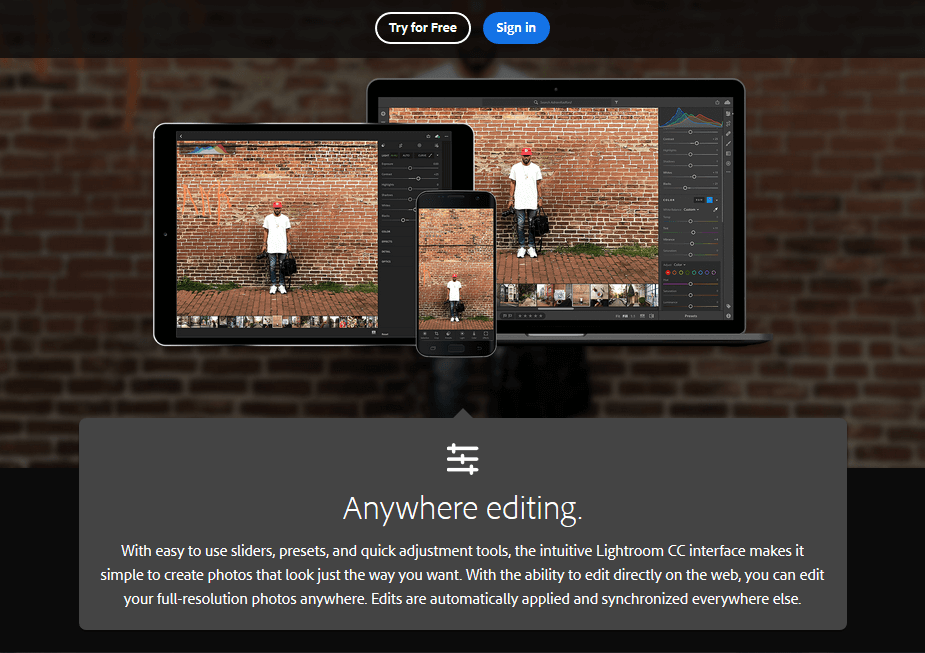 여러분 모두 Lightroom을 최고의 사진 관리 도구 중 하나로 알고있을 것입니다.
여러분 모두 Lightroom을 최고의 사진 관리 도구 중 하나로 알고있을 것입니다.
뭔지 맞춰봐? 또한 사용 가능한 최고의 사진 테 더링 소프트웨어 중 하나로 돋보입니다. 이 소프트웨어는 Windows 컴퓨터에서 지원됩니다.
Lightroom의 테 더링 기능은 Canon, Nikon, Leica 등에서 제조 한 카메라를 포함하여 약 50 대 이상의 카메라를 지원하도록 유연하게 설계되었습니다.
이 카메라로 찍은 사진을 쉽게 가져 와서 초점, 조명 및 전반적인 품질을 평가 (및 조정)합니다.
Lightroom 테 더링 소프트웨어의 주요 기능에는 사진 가져 오기, 즉석보기, 직접 카메라 설정 (테 더링을 통해 시스템), 사진 태깅, 확대 / 축소, 50 개 이상의 DSLR 지원, 사진 등급, 조명 조정, 다중 형식 이미지 지원 (RAW 포함) 그리고 더.
Windows 10에서 Raw 파일을 볼 때 가장 좋은 옵션입니다.
Lightroom의 다른 주목할만한 기능으로는 내장 스토리지 (최대 10TB), HDR 지원, 색상 관리, 사진 라이브러리, 이미지 공유, 스마트 미리보기, 키워드 등이 있습니다.
Lightroom은 $ 9.99 (월)의 시작 가격으로 제공됩니다. 제한된 기간 동안 무료 평가판도 있습니다.
- 공식 웹 사이트 방문
Capture One Pro
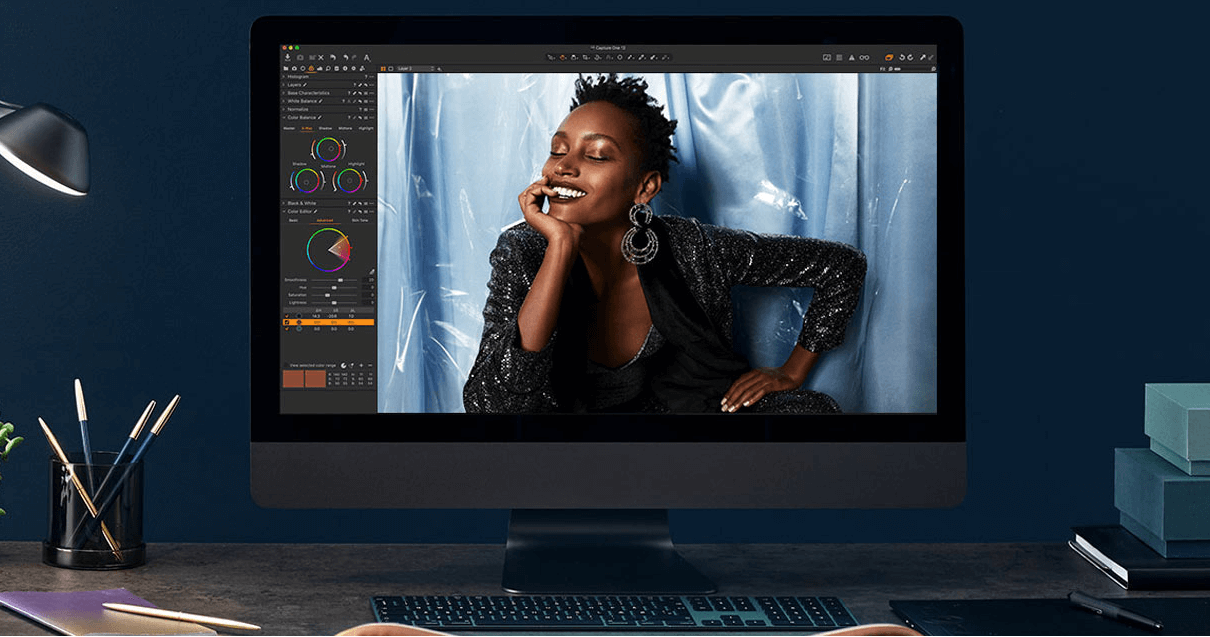 Capture One Pro는 강력한 테 더링 기능 세트를 호스팅하는 인기있는 RAW 이미지 조작 소프트웨어입니다. 이 소프트웨어는 Windows 및 Mac 운영 체제에 대한 독점 지원을 호스팅합니다.
Capture One Pro는 강력한 테 더링 기능 세트를 호스팅하는 인기있는 RAW 이미지 조작 소프트웨어입니다. 이 소프트웨어는 Windows 및 Mac 운영 체제에 대한 독점 지원을 호스팅합니다.
또한 Canon, Sony, Fuji, Panasonic, Mamiya, Nikon, Olympus 및 Phase One (Capture One 개발자)을 비롯한 여러 카메라 브랜드에 대한 광범위한 테 더링 지원을 제공합니다. 따라서 다양한 클래스의 사진 작가에게 이상적인 모든 기능이 포함 된 도구입니다.
Capture One Pro는 카메라 설정에 액세스하고 직접 수정할 수있는 고유 한 테 더링 기능을 갖춘 Windows 용 최고의 사진 테 더링 소프트웨어 중 하나로 돋보입니다.
이를 통해 단일 플랫폼에서 모든 사진 워크 플로우를 간소화 할 수 있으므로 운영 효율성과 전반적인 생산성이 향상됩니다.
기본적으로 사진 테 더링 / 관리 소프트웨어를 사용하면 캡처 한 사진을 디지털 카메라에서 Windows PC로 전송할 수 있습니다. 그런 다음 모든 사진 편집, 색상 지정 및 기타 사진 관리 기능이 Capture One Pro의 플랫폼에서 바로 실행되도록합니다.
고급 사진 관리 기능이 필요하십니까? 이러한 도구는 귀하의 요구를 확실히 충족시킬 수 있습니다.
Capture One Pro는 표준 사진 테 더링 소프트웨어라는 점을 제외하고 다재다능한 사진 조작 / 관리 / 편집 도구입니다.
Capture One Pro의 최신 버전 인 Pro 12는 $ 299에 구입할 수 있습니다. 그러나 소프트웨어를 한 달의 제한된 기간 동안 무료로 사용할 수 있습니다.
- 공식 웹 사이트에서 지금 Capture One Pro 받기
헬리 콘 리모트
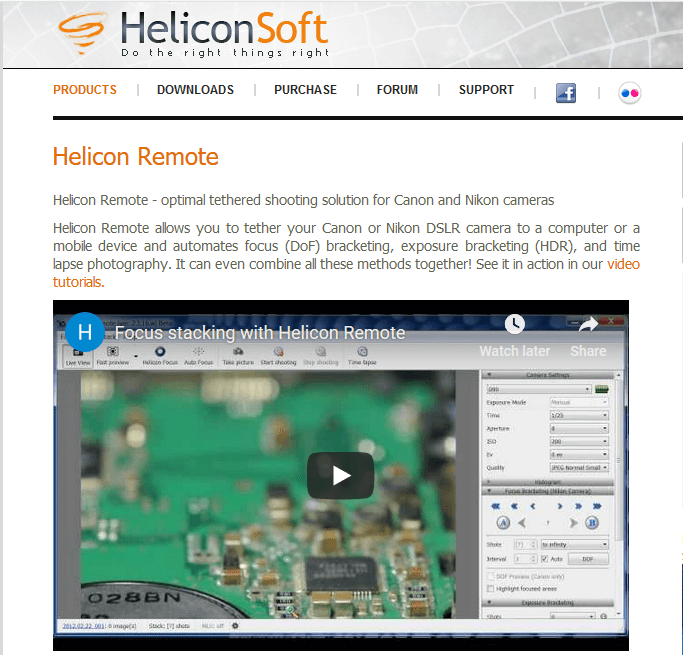 Helicon Remote는 모든 주요 컴퓨터 시스템 및 모바일 플랫폼에서 실행되도록 유연하게 설계된 다목적 사진 테 더링 소프트웨어입니다.
Helicon Remote는 모든 주요 컴퓨터 시스템 및 모바일 플랫폼에서 실행되도록 유연하게 설계된 다목적 사진 테 더링 소프트웨어입니다.
이 소프트웨어는 Macbook 및 Windows PC, Android 및 iOS 모바일 플랫폼과 광범위하게 호환됩니다. 그러나 Nikon 및 Canon 디지털 카메라에 대해서만 독점적 인 테 더링 지원을 호스팅합니다.
또한 Helicon Remote는 탐색하기 쉬운 UI를 호스팅하여 상상할 수없는 편리함으로 테더 촬영을 할 수있는 기회를 제공합니다.
또한 소프트웨어에는 강력한 내장 조작 도구 세트가있어 테 더링 된 샷을 촬영하고 동기화 된 PC에서 직접 해당 샷을보고 편집 할 수 있습니다.
Helicon Remote는 세 가지 주요 옵션으로 제공됩니다. 이러한 옵션은 다음과 같습니다.
- 헬리 콘 원격 멀티 플랫폼: $ 75.00
- 헬리 콘 리모트 모바일: $ 48.00
- 또는 Helicon Remote Mobile (Focus Pro 사용자 용): $ 40.00
전체 패키지 구매 전 1 개월 동안 무료 평가판도 제공됩니다.
- 지금 Helicon Remote 받기
다크 테이블
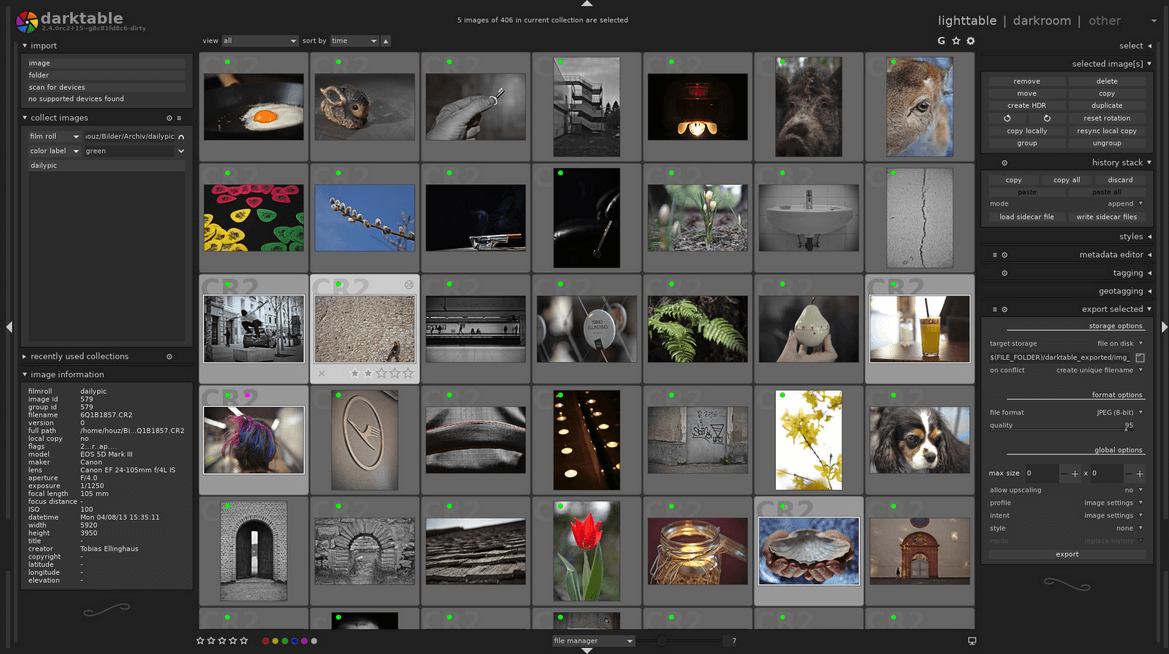 darktable은 RAW 변환기로도 사용되는 최고 등급의 사진 테 더링 소프트웨어입니다. Linux, Mac 및 Windows의 세 가지 주요 컴퓨터 운영 체제를 독점적으로 지원하는 사진 워크 플로우를 간소화하기 위해 가장 널리 사용되는 앱 중 하나입니다.
darktable은 RAW 변환기로도 사용되는 최고 등급의 사진 테 더링 소프트웨어입니다. Linux, Mac 및 Windows의 세 가지 주요 컴퓨터 운영 체제를 독점적으로 지원하는 사진 워크 플로우를 간소화하기 위해 가장 널리 사용되는 앱 중 하나입니다.
또한 darktable은 50 개 이상의 디지털 카메라에 대한 일반 지원과 함께 Sony, Canon, Fujifilm 및 Nikon을 포함한 거의 모든 주요 카메라 브랜드에 대한 독점 지원을 제공합니다.
사진을 백업 할 최고의 무료 클라우드 스토리지를 찾고 계십니까? 여기에 최고의 옵션이 있습니다.
기본적으로 DLSR과 PC의 동기화를 용이하게하고 결과적으로 두 미디어 (DSLR에서 PC로) 간의 RAW 사진 전송을 단순화합니다.
다크 테이블의 주목할만한 기능으로는 테 더링 촬영, 라이브 뷰, GPU 가속 사진 처리 (OpenCL 향상), 색상 관리, 줌 가능 UI, 다중 형식 지원 (RAW 포함), 고급 편집, 최적화 된 사진 내보내기, 프레이밍, 분할 토닝, 색상 균형, 다국어 지원 (20 개 이상의 언어) 및 더 많이.
darktable 사진 워크 플로 / 사진 테 더링 소프트웨어는 오픈 소스 프로그램입니다. 따라서 무료로 다운로드 할 수 있습니다.
다크 테이블 다운로드 (Windows)
TetherPro
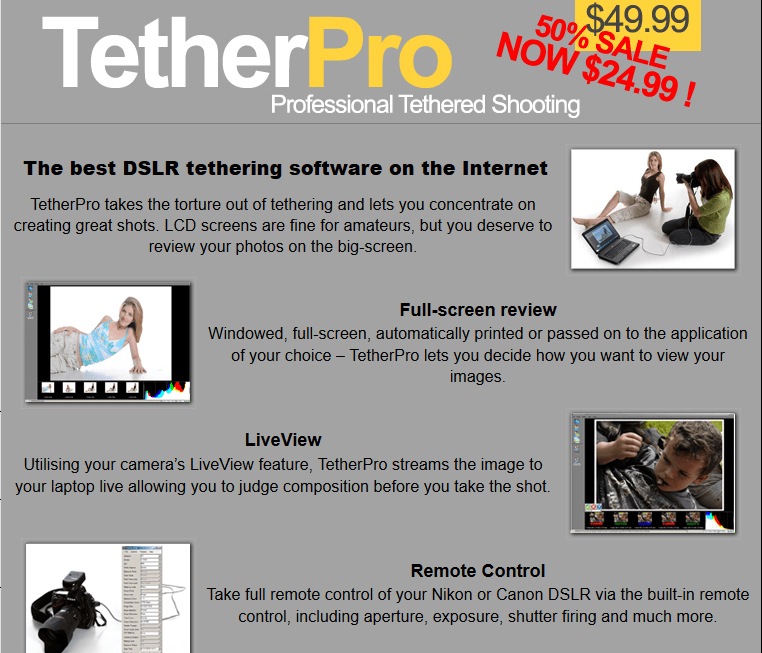 TetherPro는 개발 될 최초의 디지털 테 더링 도구 세트 중 하나입니다. Canon 및 기타 상위 DSLR 모델에 대한 지원을 확장하기 전에 원래 Nikon 디지털 카메라 용으로 설계되었습니다. 이 소프트웨어는 현재 Windows 전용 지원을 호스팅합니다.
TetherPro는 개발 될 최초의 디지털 테 더링 도구 세트 중 하나입니다. Canon 및 기타 상위 DSLR 모델에 대한 지원을 확장하기 전에 원래 Nikon 디지털 카메라 용으로 설계되었습니다. 이 소프트웨어는 현재 Windows 전용 지원을 호스팅합니다.
TetherPro는 사진 워크 플로에 맞게 쉽게 조정할 수있는 사용자 지정 가능한 UI를 제공합니다. 또한 강력한 태깅 설정과 연결된 시스템에서 직접 카메라 설정을 수정할 수있는 고유 한 원격 제어 시스템을 갖추고 있습니다.
TetherPro의 다른 주목할만한 기능으로는 LiveView, 수락 / 거부 / 아마도 사진 태그 시스템, 전체 화면 검토, 원격 제어, 이미지 보안, 평생 무료 업그레이드, 환불 보장 및 더.
TetherPro는 현재 $ 24.99의 할인 가격으로 제공됩니다. 원래 가격은 $ 49.99입니다.
지금 구매
결론
이 가이드에서는 시장에서 가장 우수한 5 가지 사진 테 더링 소프트웨어, 특히 Windows 운영 체제와 호환되는 소프트웨어를 나열하고 설명했습니다.
이러한 도구는 DSLR (디지털 카메라)과 PC (또는 Macbook)의 동기화를 용이하게하고 전체 사진 워크 플로를 간소화합니다.
따라서 사진 테 더링 소프트웨어가 필요한 사진 작가라면 위에 설명 된 도구가 권장됩니다.
확인해야 할 관련 이야기 :
- 성능 최적화를위한 6 가지 최고의 프린터 관리 소프트웨어
- Windows 10에서 Google 포토를 사용하는 방법
- 사진을 그림으로 변환하는 소프트웨어가 필요하십니까? 다음은 5 가지 도구입니다.
© 저작권 Windows 보고서 2021. Microsoft와 관련이 없음

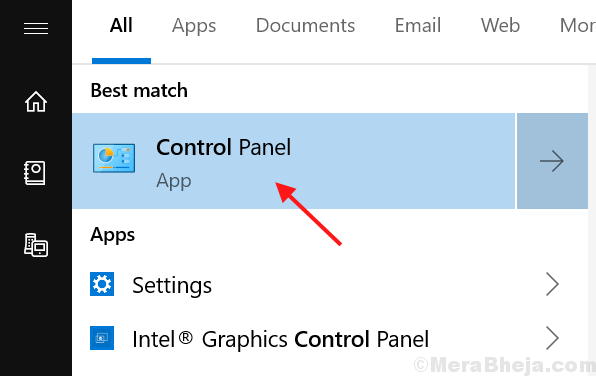
![[해결] Windows 10에서 HDMI TV를 인식하지 못함](/f/89b6739319f328308cb76f27dbcd9823.png?width=300&height=460)